
Përmbajtje:
- Autor John Day [email protected].
- Public 2024-01-30 12:24.
- E modifikuara e fundit 2025-01-23 15:10.



Kohët e fundit unë jam interesuar gjithnjë e më shumë për teknologjinë kompjuterike të cilësisë së mirë. Një nga pjesët më interesante dhe më me ndikim të teknologjisë klasike është Atari 2600, e cila u lëshua për herë të parë në vitin 1977. Fatkeqësisht, unë kurrë nuk pata rastin ta luaja këtë si një fëmijë kryesisht sepse në kohën kur isha mjaft i rritur për të folur tashmë kishte mbaruar 20 vjec!
Kohët e fundit kam bërë disa gërmime dhe kam arritur të gjej një nga këto në internet për një çmim goxha të mirë, por si me shumë teknologji të vjetra, pasi e futa në të, thjesht u gënjye.
Ky është një nga rreziqet kur bëhet fjalë për të luajtur dhe mbledhur teknologji të vjetër, sepse është kaq e vjetër, nuk ka asnjë garanci se do të funksionojë dhe ju mund të përfundoni duke shpenzuar para të mira vetëm për ta bërë shtëpinë tuaj të tymosur. Zgjidhja e qartë është që thjesht të shkarkoni një emulator Atari që mund të imitojë sistemin e vjetër. Për pjesën më të madhe, kjo funksionon shkëlqyeshëm, megjithatë, nuk ndihet aq autentike sa të luash në pajisjen origjinale veçanërisht për shkak të tastierës.
Kështu që unë mendova se një zgjidhje e shkëlqyeshme është të krijojmë një përshtatës që na lejon të lidhim një kontrollues origjinal Atari në kompjuterin tonë dhe të luajmë në atë mënyrë, dhe kjo është ajo që ne do të ndërtojmë në këtë projekt.
Hapi 1: Të shikosh brenda kontrollorit




Pra, gjëja e parë absolute që duhet të bëjmë është të hedhim një vështrim se si funksionon kontrolluesi Atari, në mënyrë që të shohim se si do ta përshtatim me USB.
Kështu që me hapjen time, u trondita kur pashë se ishin vetëm 5 butona! Jo jo 5 butona dhe një qark kontrolli, vetëm 5 butona. Që do të thotë të përshtatësh këtë me USB do të jetë vërtet e lehtë duke përdorur një mikrokontrollues.
Ndërsa e kisha veç e veç, mora pak kohë për të pastruar të gjithë armën dhe për t'i dhënë gjithçka një pastrimi të mirë.
Hapi 2: Ajo që na nevojitet


Tani para se të hyjmë në listën e pjesëve, vlen të përmendet se ky projekt nuk do të funksionojë në Arduino Uno, Nano ose Mega. Ne kemi nevojë për një mikrokontrollues që mund të veprojë si një HID (Pajisja e Ndërfaqes Njerëzore). Mikrokontrolluesit me ATMega 32u4 janë kabllo për ta bërë këtë dhe ne mund të gjejmë një ATMega 32u4 në Arduino Micro
Lista e Pjesëve:
- Arduino Pro Micro (Këtu)
- Kokat e meshkujve
- Kabllo USB në Micro USB
- Mbështjellësja e projektit (nuk do të jetë e imja për printimin 3D)
Hapi 3: Cilat kunja çfarë bëjnë?

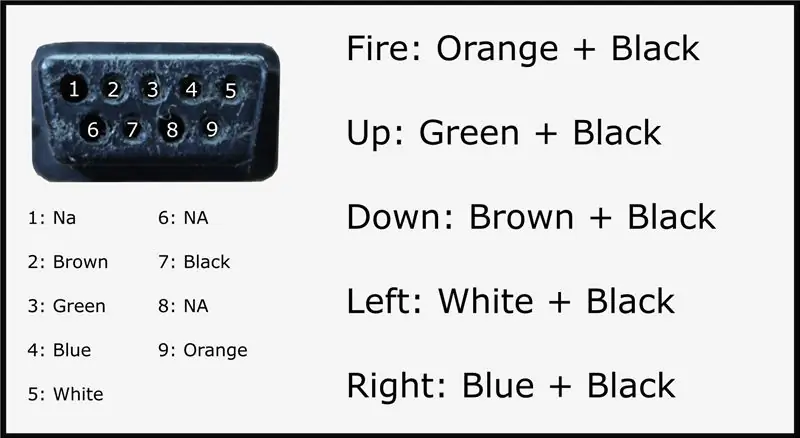
Do të shihni që kontrolluesi Atari ka një lidhës me 9 kunja në fund të tij, secili buton në kontrollues ka pinin e tij në këtë lidhës dhe ka një kunj për tokëzim. Kjo do të thotë që nga ky lidhës me 9 kunja përdoren vetëm 6 kunja. Për të gjetur se cilat kunja korrespondojnë me cilat butona mund të marrim një multimetër, vendoseni në modalitetin e vazhdimësisë dhe shikoni se çfarë lidhet. Nëse nuk ju pëlqen të kaloni nëpër sherr të sëmurë, përfshini një imazh të gjetjeve të mia.
Kështu, bazuar në këtë diagram, ne mund të shohim se për shembull, nëse do të shtyja butonin e zjarrit në kontrollues, ai do të lidhte tela portokalli me tokën, e cila është një shtypje butoni, ne mund të përdorim Arduino -n tonë për ta zbuluar këtë dhe për të dërguar komandat e tastierës te kompjuteri në bazë të të cilit shtypet butoni.
Hapi 4: Rasti
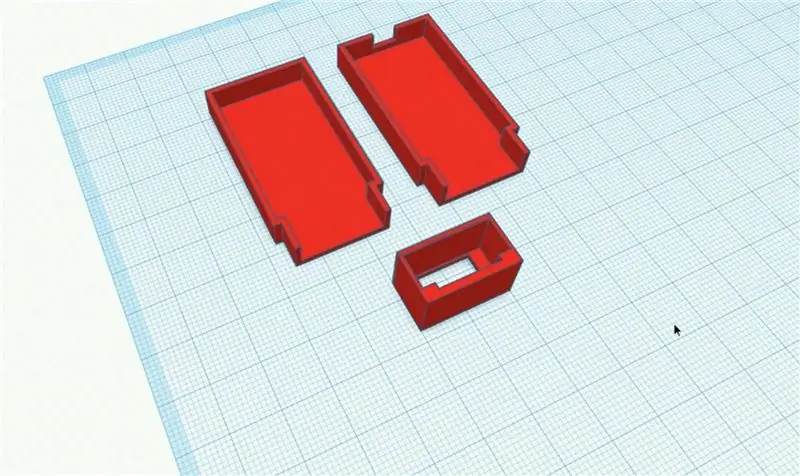


Pra, ka kaluar shumë kohë që kur është bërë lidhësi i fundit me 9 kunja dhe për shkak të kësaj, e bën mjaft të vështirë për ne që të gjejmë një për ta përdorur në përshtatësin tonë. Pra, zgjidhja si me shumicën e gjërave përfshin printimin 3d. Unë do të printoj strehimin për një lidhës me 9 kunja dhe pastaj do të rrëshqas vetëm me disa kokë me majë mashkullore në të për të kontaktuar me lidhësin me 9 kunja në Arduino. Skedarët 3D të printueshëm mund të gjenden më poshtë.
Mënyra se si e bëjmë këtë lidhës me 9 kunja është që së pari të rrëshqasim kunjat mashkullore në lidhësin Atari 9 pin pastaj të rrëshqasim lidhësin që kemi shtypur mbi atë dhe pastaj ngjitësin përfundimtar në pjesën e pasme të kunjave mashkullorë në pjesën e pasme të lidhësit që kemi shtypur. Tani kur i ndajmë lidhëset, kunjat duhet të ngjiten në atë që kemi shtypur dhe të jenë të përkryer.
Hapi 5: Instalimi i gjithçkaje
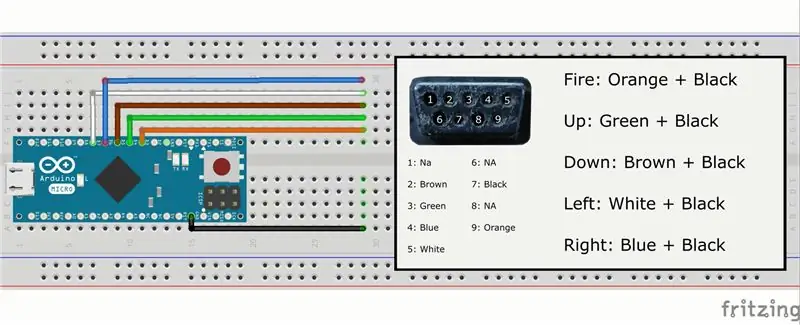
Pra, për të lidhur gjithçka, duhet ta bëjmë si më poshtë (mos harroni të kontrolloni se cila ngjyrë korrespondon me cilën kunj në lidhësin me 9 kunja):
- Teli i Zi shkon në Ground në Arduino
- Teli Portokalli shkon në pin 3 në Arduino
- Teli i gjelbër shkon në pin 4 në Arduino
- Teli Brown shkon në pin 5 në Arduino
- Teli Blu shkon në pin 6 në Arduino
- Teli i Bardhë shkon në pin 7 në Arduino
Nëse kjo duket fare konfuze, shikoni diagramin e instalimeve elektrike për pak qartësi.
Hapi 6: Ngarkimi i Kodit
Kodi që do të përdorim mund të gjendet më poshtë. Ne do të përfitojmë nga biblioteka e tastierës në këtë kod. Ajo që po ndodh është se ne kemi një mori deklaratash if që thonë se nëse një buton i caktuar zbret për të shtypur tastin përkatës të tastierës.
Tani për fat të mirë biblioteka e tastierës është shumë e lehtë për t'u përdorur, për shembull për të koduar Keyboard.press (119); po deklaron se tasti i tastierës 119 (119 është ascii për W) është duke u shtypur dhe kodi Keyboard.release (119); po deklaron se çelësi i tastierës 119 tani është lëshuar. Pra, kemi deklarata If që tregojnë nëse kunja është LART HIGH për të shtypur butonin dhe nëse kunja është LOW për të lëshuar çelësin.
Ne gjithashtu përfitojmë nga rezistorët tërheqës të brendshëm në kodin tonë, kështu që nuk duhet të shqetësohemi për bashkimin e ndonjë në qarkun tonë. Nëse dëshironi të dini më shumë rreth kodit, hapeni atë në Arduino IDE dhe duhet të shihni që shumica e tij komentohet.
Ne pastaj ngarkojmë kodin në Arduino Pro Micro dhe kalojmë në hapin tjetër.
Hapi 7: Vendosja e çështjes së bashku



Pra, skedarët e printimit 3D nga hapi i mëparshëm jo vetëm që kanë lidhësin 3d të printueshëm me 9 kunja, por edhe një pjesë të sipërme dhe të poshtme që mund të përshtaten rreth tij dhe të kenë të gjithë qarkullimin e mbyllur brenda tij. Pra, për të përfunduar ose projektuar ne duhet të shtypim këto dy pjesë.
Pastaj ngjitemi në Arduino poshtë pjesës së poshtme (pjesa me hapësirë për një mikro kabllo USB), pastaj ngjitemi në lidhësin me 9 kunja poshtë në pjesën e përparme të pjesës së poshtme. Pasi këto të jenë të sigurta dhe të vendosura, ne mund të ngjitemi në pjesën e sipërme, duke përfunduar projektin! Tani para se ta bëja këtë, në të vërtetë shtova një sasi të tepërt zam të nxehtë në brendësi, sepse kjo e bën atë pak më të fortë, por gjithashtu shton një peshë në pajisje duke e bërë atë të mos ndihet shumë e dobët.
Pasi të jenë bashkuar të gjitha këto pjesë, mund të vini re se duket pak e ashpër, veçanërisht nëse përdorni një printer 3d të buxhetit si unë, për ta rregulluar këtë dhe për t'i bërë printimet të duken vërtet të pastra, do të lëmojmë dhe pastaj lyejmë pjesën e jashtme të rast. Shikova te kontrolluesi Atari dhe rasti për frymëzim në ngjyrat e pajisjes sime, vendosa të bëj njërën me një shirit të kuqërremtë dhe tjetrën me ca kokërr druri që të përputhen me trupin e Atarit.
Hapi 8: Përdorimi i tij

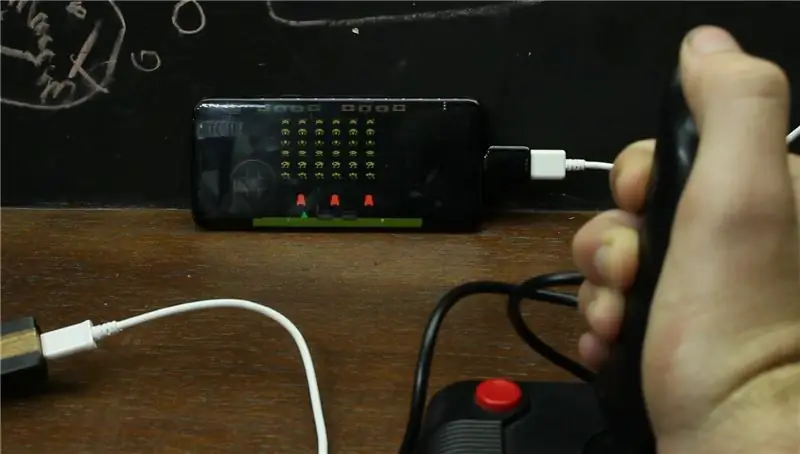
Pra, tani që e kemi bërë atë, le të hedhim një vështrim se si ta përdorim atë.
Pra, së pari ne së pari duam të lidhim kontrolluesin tonë Atari në përshtatësin tonë, pastaj lidhim kabllon mikro USB në kompjuterin tonë dhe ju duhet të merrni një njoftim që keni lidhur një tastierë (mbani mend për shkak të bibliotekës së tastierës kompjuteri mendon se ky është një tastierë)
Tani mënyra se si janë hartuar çelësat janë si më poshtë:
Lart është W
E majta është A
E drejtë është D
Poshtë është S
dhe Zjarri është Spacebar
Pra, shanset janë që ju do të duhet të hyni në emulatorin tuaj dhe të bëni disa lidhje për të siguruar që gjithçka funksionon mirë. Kjo funksionon edhe në telefonat Android nëse keni një kabllo OTG.
Faleminderit shumë për leximin, nëse keni ndonjë pyetje, me kënaqësi u përgjigjuni atyre!
Recommended:
Arduino Nano në Arduino Uno Përshtatës: 6 hapa (me fotografi)

Arduino Nano në Arduino Uno Përshtatës: Arduino Nano është një anëtar i këndshëm, i vogël dhe i lirë i familjes Arduino. Bazohet në çipin Atmega328, që e bën atë po aq të fuqishëm sa vëllai i tij më i madh Arduino Uno, por mund të merret për më pak para. Në Ebay tani versionet kineze mund të
Përshtatës Arduino PS/2 në USB: 7 hapa (me fotografi)

Arduino PS/2 në USB Përshtatës: A keni dashur ndonjëherë të përdorni tastierën tuaj të vjetër PS/2 me laptopin ose kompjuterin tuaj të ri desktop dhe keni gjetur se ata nuk kanë më porte PS/2? Dhe pastaj në vend që të shkoni të blini një përshtatës të lirë PS/2 në USB siç do të bënte një person normal, donte të përdorte Arduin tuaj
Përshtatës USB ZX Spectrum për Raspberry Pi RetroPie Ndërton: 5 hapa (me fotografi)

Përshtatës USB ZX Spectrum për Raspberry Pi RetroPie Builds: RetroPie është një shpërndarje e veçantë Linux që është krijuar posaçërisht për të imituar sistemet e lojërave video retro në Raspberry Pis dhe kompjuterë të tjerë me një bord. Unë kam kohë që dua të shkoj në një ndërtesë RetroPie, dhe kur e pash atë repro
Përshtatës Crossover i tastierës Apple M0110: 3 hapa (me fotografi)

Përshtatës Crossover i tastierës Apple M0110: Tastiera Apple M0110 fillimisht u dërgua me një lidhës modular. Essentialshtë në thelb një kabllo 4P4C, siç mund ta gjeni në një " kohë të vjetër " kufje telefoni, por në vend që të kaloni, kablloja origjinale e Apple është e drejtë. Kujt i intereson?
Kamuflazh Përshtatës RGB LED (kameleon) Duke përdorur Ebot / Arduino: 5 hapa (me fotografi)

Kamuflazh Përshtatës RGB LED (kameleon) Përdorimi i Ebot / Arduino: Ky është një projekt vërtet i madh dhe i thjeshtë. Ai përdor një sensor ngjyrash për të ndjerë ngjyrën e sfondit dhe e shfaq atë në shiritin LED RGB. Kam përdorur një Mikrokontrollues Ebot, por gjithashtu mund të përdorni çdo mikrokontrollues tjetër siç është arduino uno
